Kurtarma ile android yanıp sönen. Android'den ayrılmadan akıllı telefon güncelleme, güncelleme ve akıllı telefon ayarlama
Birkaç yıl önce, bir Android akıllı telefonun köklenmesi, yanıp sönmesi ve ayarlanması gibi işlemler oldukça derin bir bilgiye, yalnızca masaüstü Windows'la uyumlu özel araçlara ve çok fazla sabreye ihtiyaç duyuyordu. Bugün her şey çok daha kolaylaştı ve tüm bu eylemler doğrudan Google Play'de bulunan bir akıllı telefon için özel bir yazılım kullanılarak gerçekleştirilebilir.
tanıtım
Tipik olarak, bozulmamış bir akıllı telefona alternatif bir ürün yazılımı yüklemek şu şekildedir: Birincisi, akıllı telefon modelinizin köklenme konusundaki Google bilgisini bulursanız, gerekli araçları (Android SDK, adb, fastboot, komut dosyaları) alırsınız, akıllı telefonu bilgisayarınıza bağlayın ve talimatları olabildiğince doğru bir şekilde takip etmeye çalışın. . Her şey başarılı olursa, kök ve bazı durumlarda özel kurtarma konsolunun uzantısında bulunur.
Ardından, yazılımı yükleyin. Bunu yapmak için bir kez daha İnternet'e giriyorsunuz ve yarım saat sonra forumlarda dolaşıyor ve uyumluluk bilgilerini okuyorsunuz, bir zip-arşivi firmware ile bulup indiriyorsunuz. Tekrar, akıllı telefonu bilgisayarınıza bağlayın ve üzerindeki ürün yazılımını atın. Ardından akıllı telefonu kapatın, açın, sesi kısın ve düğmelerini basılı tutun ve kurtarma konsoluna erişin. Ses tuşlarını kullanarak menüde dolaştıktan beş dakika sonra, ürün yazılımını bellek kartında bulabilir ve yükleme komutunu verebilirsiniz.
Yükleme tamamlandıktan sonra akıllı telefonunuzu yeniden başlatıp her şeyin işe yarayacağını dua edin. Masaüstü ekranda göründüğünde, rahatlama ile rahatlarsınız ve hemen Google uygulamalarını ve çekirdeği indirmeyi ve yüklemeyi unuttuğunuzu unutmayın. Bunun için internette yarım saat harcıyorsunuz, gerekli zip dosyalarını buluyorsunuz, bir hafıza kartına atıyorsunuz, sonra bir kurtarma konsolu, menüden geçiyorsunuz, kenetlenmiş parmaklarla bekleyiniz, ve burada, masaüstünüz ... kahrolası, başka bir tane daha yüklemek zorundasınız. firmware ...
Tanıdık fotoğraf? Eğer evet ise, o zaman bu yazı tam size göre. Ondan akıllı telefonunuzu bilgisayarınıza iki dakikada bir kez bağlayarak aynı şeyi on dakikada nasıl yapacağınızı öğreneceksiniz.
Ne istiyorsun ve ne alacaksın?
Yani, yeni bir akıllı telefon tuttuğunuzu varsayalım. Senin görevin CyanogenMod (bir seçenek olarak - AOKP, ParanoidAndroid veya popüler SuperVasyaAndroidModPlus) ve çekirdek franco.kernel yüklemektir. Her ikisi de kurtarma konsolu aracılığıyla yanıp sönen zip dosyalarında dağıtılır. Ancak, her zamanki konsolu dijital imza eğrisi nedeniyle kabul etmeyecektir (“üretici bir imza değil, hoşçakal” dır). Bu nedenle, dijital imzalara dikkat etmeyen bir özel kurtarma konsoluna ihtiyacınız var. Bu ClockworkMod veya TWRP olabilir.
Ama! Özel bir kurtarma konsolu kurmak için akıllı telefonun dahili belleğine, yani root'a ihtiyacınız olan yazma haklarına sahip olmanız gerekir. "Nexus olmayan" cihazlardaki kökler her zaman Android korumasına girerek elde edilir. Genel olarak, eylemlerin tüm resmi şöyle görünür: root alma -\u003e kurtarma konsolunu yükleme -\u003e firmware CyanogenMod -\u003e Google uygulamalarının firmware -\u003e çekirdek firmware -\u003e yeniden başlatma -\u003e sevinç. Bakalım hepsini nasıl yapacağız.
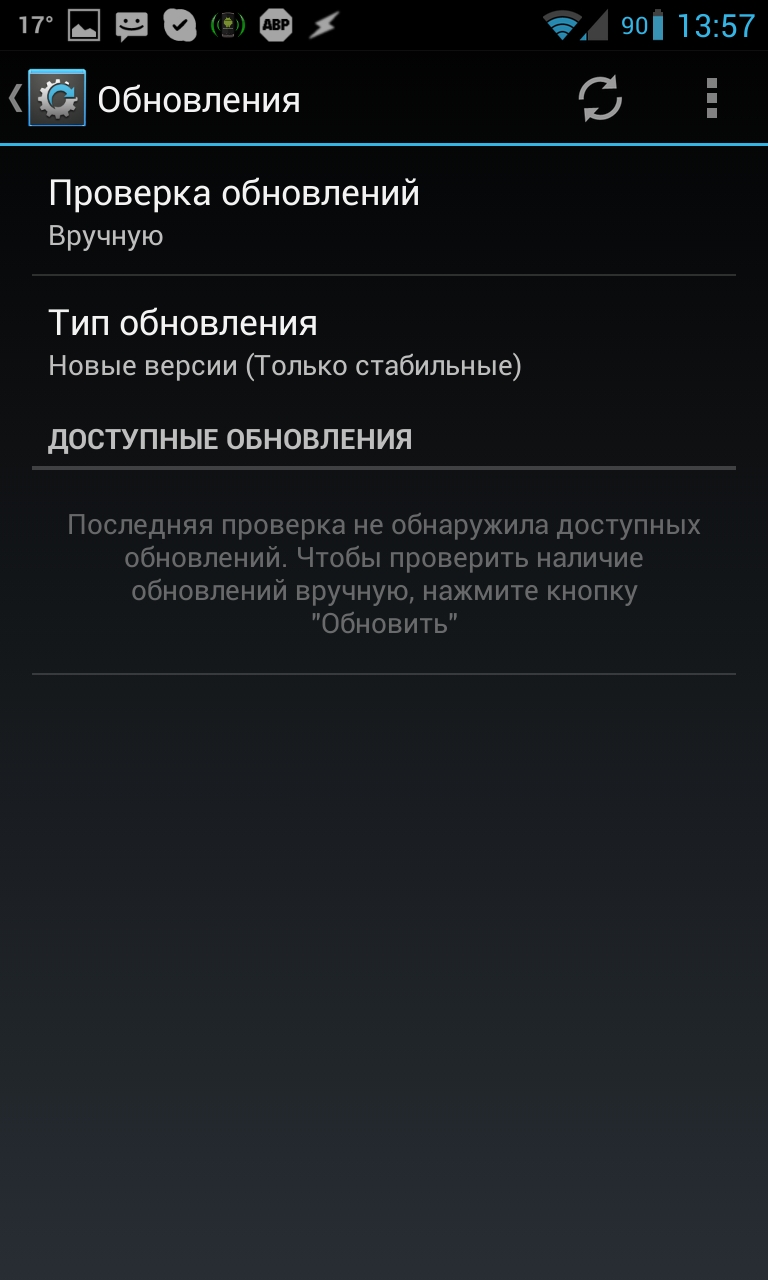
kök
Öncelikle köke ihtiyacımız var. Akıllı telefonunuzu bilgisayarınıza bağlamanızın tek görevi olduğunu hemen söyleyeceğim. Yapabileceğiniz hiçbir şey yok, Android güvenlik sistemi bir Android uygulamasının bunu yapmasına izin vermiyor. Diğer yandan, tükürme de değmez çünkü her şey çok hızlı ve acısız bir şekilde yapılır. Genel eylem algoritması şöyle görünür:
- Telefonda “Ayarlar -\u003e Telefon hakkında” seçeneğine gidiyoruz ve birçok kez “Şimdi bir geliştiriciydiniz!” Mesajına kadar “Yapı numarası” na giriyoruz. Ardından “Ayarlar -\u003e Geliştiriciler İçin” seçeneğine gidip bir işaret koyunuz. USB hata ayıklama ”(4.2 sürümü altındaki Android sürümü yüklüyse, derhal geliştirici bölümüne gidebilirsiniz).
- Akıllı telefonu bir USB kablosu kullanarak bilgisayara bağlarız, telefonda "Medya Cihazı" (MTP) veya "Kamera" (PTP) seçeneğini seçerek sürücülerin yüklenmesini bekleyin.
- İRoot uygulamasını indirin ve başlatın.
- "Bağlantıyı kontrol et ..." seçeneğini tıklayın.
- "ROOT Yükle" ye tıklayın ve programın yazdıklarını yapın.
Ukraynalı geliştiricilere göre, iRoot, uygulamayı indirip çalıştırarak düşündüğünüz gibi, Android 2.3–4.2.2 ve sadece Huawei cihazlarını çalıştıran herhangi bir akıllı telefon için geçerlidir. Çalışmayı tamamladıktan ve birkaç yeniden başlatma sonrasında, SuperUser uygulaması akıllı telefonda ve elbette kurtarma ve ürün yazılımı yüklememizin yolunu açacak olan root erişimi üzerinde görünmelidir.
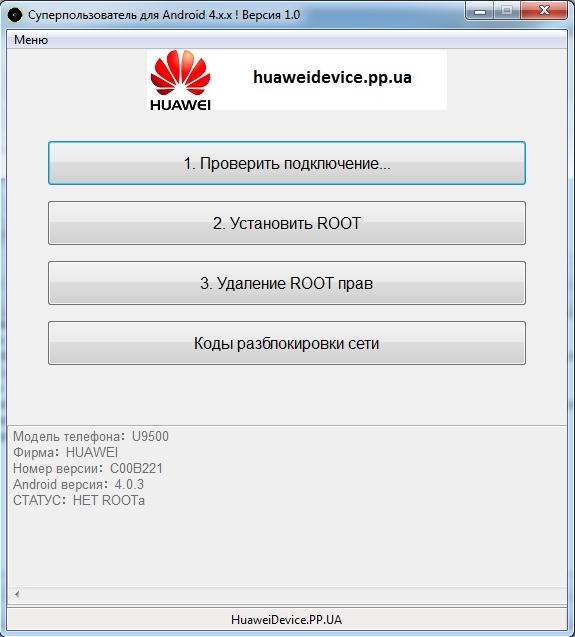
Kurulum Kurtarma
Bu arada özel bir kurtarma konsolu yüklemek çok kolaydır. Piyasada bunun için birçok uygulama var, ancak Recovery-Tools, ROM Manager veya TWRP Manager'ı kullanmanızı tavsiye ederim. Bunlardan ilki, yalnızca kurtarma için özel olarak tasarlanmıştır ve aslında sadece iki düğmeden oluşur: “Flash Clockworkmod Recovery” ve “Flash TWRP Recovery”. Bunlardan birine bastıktan sonra, bu veya bu kurtarma konsolu yüklenecektir. Prensip olarak, hangisinin kurulacağı önemli değil, tek fark TWRP'nin parmağınızla kontrol etmenin daha rahat olmasıdır, fakat bu işlevi umursamıyoruz - kendi ayarlarıyla kendi rızıklarını karıştırmayacağız, fakat özel bir yazılıma güvenmeyeceğiz.

Teorik olarak, Kurtarma Araçları, akıllı telefon modelini kendisi belirlemeli ve konsol ile doğru arşivi indirmelidir, ancak bu mekanizma her zaman işe yaramaz ve veritabanı eksiktir. Bu nedenle, bir yedekleme seçeneği olarak, ClockworkMod'u yüklemek için özel olarak tasarlanmış, ancak kapsamlı bir aygıtlar veritabanı içeren ROM Yöneticisi'ni kullanabilirsiniz. Tekrar yapmanız gereken tek şey Kurtarma Ayarı -\u003e ClockworkMod Recovery düğmesine tıklamak, telefon modelini onaylamak ve kurulumun tamamlanmasını beklemektir.
Bu yöntem işe yaramadıysa, akıllı telefonunuzun modeline dikkat etmeli ve Çince olup olmadığına bakmalısınız. Süper ucuz Çinli telefonların bu şekilde yanıp sönülemeyeceğini söylemeye gerek yok. Kimse onları veritabanına sokmayacak ve daha da fazlası destek verecekler. Bu nedenle, Çince ile ilgili olarak, eski eski moda elleçleme yöntemini uygulamak zorunda kalacaksınız (ve hatta o zaman herhangi bir şeye yönlendirilmişse çok şanslı olacaksınız).
Ürün yazılımı yükle
Artık akıllı telefonun özel bir kurtarma konsolu ile donatılmasının ardından, bu model için mevcut herhangi bir bellenimi kabul etmeye ve boğulmadan yutmaya hazır. Tabii ki, biz kendi yazılımımızı aramayacağız. GooManager uygulamasını kullanarak bu süreci otomatikleştiriyoruz. Bilmeyenler için: Web sitesindeki özel yazılımın dağıtımının en başında ortaya çıktı. Başlangıçta, özel ürün yazılımı yazarlarının lisans kısıtlamaları nedeniyle kullanamadıkları, ancak çeşitli yazılımların açık bir deposuna dönüştüğü özel bir Google yazılımı (Gmail veya pazar gibi) barındırıldı ve bir süre sonra GooManager uygulaması görüntülendikten sonra otomatik olarak yüklemenize izin verildi. firmware ve Google uygulamaları.
Bu uygulama, akıllı telefonun modeline dayalı olarak mevcut bir firmware seçeneği verdiği için dikkat çekicidir. Sonuç olarak, ya kendi yazılımımızı aramamız gerekmeyecek, ya da bazılarının çarpık olabileceğinden korkmayacağız. Genel olarak, uygulama ile çalışmak için kullanılan algoritma şöyledir: “Başlat -\u003e Uyumlu ROM'lara gözat -\u003e firmware'i isme göre seçin (örneğin, aokp veya cm) -\u003e sürümü seçin -\u003e İndirmeyi Başlat -\u003e Sipariş ve flaş seçili -\u003e Flaş". Ve hepsi bu, firmware indirilecek ve daha sonra otomatik olarak yüklenecektir. Akıllı telefon yeniden başlatılacak.
Google uygulamalarını yüklemek, ya da tam olarak yüklemek daha da kolay: gapps paketlerini indir -\u003e Evet -\u003e Sipariş ve flaş seçili. Her ne kadar daha iyi olsa da, elbette Gapps'i önceden indirip, daha sonra firmware'i indirip kurmaya devam edin. Bu durumda, firmware'in son kurulumu (Order & flash selected), gapps paketini seçebilir ve firmware ile birlikte yüklenir. Birden fazla paketin aynı anda kurulması sadece TWRP Kurtarma ile mümkündür; Bu işlev ClockworkMod'da engellenir ve yalnızca ROM Yöneticisi yardımcı programının ücretli sürümü ile birlikte çalışır.
Ayrıca, varsayılan olarak GooManager'ın firmware'i yüklemeden önce bir mendil yapmadığını, ancak nasıl yapacağını bildiğimi de not ediyorum. Bu nedenle, her defasında bellenimdeki bir değişiklik, yani bir diğeriyle değiştirilip güncelleme yapılmaz, son pencerede (“Sipariş ve flaş seçili” i tıklandıktan sonra görünür) “Verileri sil (fabrika ayarlarına sıfırla)” seçeneğinin yanındaki kutuyu işaretleyin. Bu nedenle, yeni ürün yazılımının indirilmesi ve çalıştırılmasıyla ilgili olası sorunlardan kaçınacaksınız.
Çekirdek yüklemesi
Özel ürün yazılımına ek olarak, özel bir çekirdek de kurabiliriz. Bunu daha önceki sayılardan birinde ayrıntılı olarak anlattık. Özetle, özel çekirdek akıllı telefon üzerinde daha ince bir kontrol sağlayabilir, performansını artırabilir ve pil gücünden tasarruf edebilir, ancak her şey bellenim kadar basit olmaktan uzaktır ve özel çekirdeği yanıp sönmeyi tavsiye etmem. Firmware ile gelene sınırlayın.
Çekirdeği yükleme kararı verildiyse, Google Play'e bakma zamanı. Birçok popüler özel çekirdek için, özel bir yönetim ve güncelleme yardımcı programları o anda geliştirildi, bunun yardımıyla bir çekirdeği bir e-posta istemcisi oluşturabileceğiniz kadar kolay bir şekilde kurabilirsiniz. Bu listeden üç iyi bilinen yardımcı program:
- franco.Kernel updater, Nexus cihazlarının en iyi bilinen çekirdeklerinden biri için bir “güncelleme” ve konfigüratördür (Samsung Galaxy Nexus, LG Nexus 4, Asus Google Nexus 7 ve Samsung Nexus 10 desteklenmektedir). Ücretsiz sürüm yalnızca çekirdeği kurabilir ve güncelleyebilir, ancak daha fazlasına ihtiyacımız yoktur;
- Trinity Kernel Toolbox, aynı Nexus cihazlarının yanı sıra Samsung Galaxy Note II ve Galaxy S III'ü destekleyen Trinity çekirdeği için de benzer bir çözümdür. Kurulum işlevine ek olarak, aynı zamanda, çekirdeğin tüm işlevlerini yönetmek ve 114 ruble maliyeti için araçlar içerir;
- GLaDOS Kontrol pratikte bir önceki uygulamanın bir kopyasıdır, ancak bu sefer, en popüler GlaDOS çekirdeği (Galaxy Nexus ve Nexus 7) için değil. Ayarlama ve otomatik güncelleme için eksiksiz bir set içerir. Bu 81 ruble değerinde.
Tüm bu uygulamalar, ekstra çekimler olmaksızın üç çekirdekten birini yüklemenizi sağlar. Ancak, parayı harcamak istemezseniz ya da sadece yönetim uygulamasının olmadığı bir çekirdek seçtiyseniz, çekirdeği doğrudan telefona yükleyerek ve ardından aynı GooManager'ın yardımıyla yanıp sönerek durumdan kurtulabilirsiniz. Bu böyle yapılır:
- Xda veya w3bsit3-dns.com adresine gidin, cihazınızı bulun, çekirdeği seçin (evet, çok sayıda iş parçacığıyla kazmanız gerekir) ve telefonunuza indirin. Genellikle, çekirdek 5–10 MB ağırlığındadır, bu yüzden beklemek uzun değildir ve bir kuruşa mal olacaktır (Wi-Fi yoksa).
- Herhangi bir dosya yöneticisini kurun ve çalıştırın, hafıza kartındaki İndirme dizinine gidin, arşivi arşivle bulun ve tekrar hafıza kartının kök dizinine goomanager dizinine kopyalayın.
- GooManager'ı çalıştırın, Flash ROM'lar öğesini tıklayın, arşive çekirdeğin önüne bir onay koyun, “Sipariş & flaş seçili” düğmesine tıklayın ve bir sonraki ekranda hiçbir şeyi değiştirmeden “Flash” düğmesine basın.
Firmware, çekirdek ve gapps yükseltme
Bu noktada, zaten bir özel kurtarma konsoluna, özel ürün yazılımına, Google uygulamalarına ve özel bir çekirdeğe sahip olmalısınız; tam ev, ihtiyacın olan her şey. Ancak, uzun bir süredir bunun üzerinde oturmayacağız ve kısa süre sonra Android'in yeni sürümüne dayanan yeni ürün yazılımı sürümleri, daha hızlı çekirdekler ve daha işlevsel kurtarma konsolları piyasaya sürülecek. Kısacası, güncellenmesi gerekiyor. Ama nasıl?
Güncelleme için kendi araçları da vardır, ancak incelemelerine başlamadan önce, birkaç özel noktayı açıklayacağım:
- Kurtarma Konsolu istediğiniz zaman ve istediğiniz gibi güncellenebilir. Bu, ayrı bir bölümde, bu nedenle, bu bölümü mahvetmişken Android'i mahvetmeyeceksin. Tüm aynı Kurtarma Araçları, ROM Yöneticisi ve TWRP Yöneticisini kullanarak yükseltebilirsiniz.
- Çekirdek ayrıca ayrı bir bölümden oluşur ve ne zaman ve nasıl istersen değiştirilebilir / değiştirilebilir, asıl konu Android sürümleri ve bellenim türleri ile uyumluluğu ele almaktır. Yukarıda açıklanan yöntemler.
- Ürün yazılımı herhangi bir mendil olmadan güncellenir, ancak özel bir çekirdek yüklendiyse, yeniden yüklenmesi gerekir. Google uygulamalarını yeniden yüklemek gerekli değildir.
- Başka bir ürün yazılımının değiştirilmesi, tam silme (fabrika ayarlarına sıfırlama) ve ardından Google uygulamalarının ve çekirdeğin yüklenmesi ile yapılır. Hafıza kartındaki dosyalar hariç tüm veriler kaybolur (bu, Helyum veya Titanyum Yedekleme kullanılarak bir yedekleme yapılarak önlenebilir).
Şimdi güncellemeyi nasıl gerçekleştirilir. Kurtarma ve çekirdek, özel bir yazılım yardımıyla veya bir önceki bölümde gösterildiği gibi, nadir bir çekirdek, kendi kendine yükleme ve ürün yazılımı kullanılması durumunda güncellenir. Ürün yazılımını farklı şekillerde güncelleyebilirsiniz. Ürün yazılımı GooManager kullanılarak yüklendiyse, goo.im deposunda yeni bir sürüm belirdiğinde, yeni sürümü indirip yükleyebileceğiniz bir bildirim alacaksınız. Herhangi bir veri ve uygulamayı kaybetmezsiniz, sadece çekirdeğin yeniden yüklenmesi gerekir.
CyanogenMod, yeni sürümü hakkında sizi otomatik olarak uyarır ve indirmek ve yüklemek için sunduğu kendi güncelleme mekanizmasına sahiptir. Varsayılan olarak, yalnızca ürün yazılımının kararlı sürümleri ile çalışır, ancak yeniden yapılandırılabilir, böylece uyarılar her gece oluşturulduktan sonra gelir. Bunu yapmak için, "Ayarlar -\u003e Telefon hakkında -\u003e CyanogenMod Güncelle" ye gidin. “Güncellemeleri kontrol et” seçeneğinde, “Güncelleme türü” seçeneğindeki “Günlük” seçeneğini seçin - “Yeni sürümler (Gecelik yapıları içerir)”.
Bu güncelleme yöntemiyle ilgili tek sorun, her bir firmware'in yaklaşık 200 MB ağırlığında olacağıdır - her gün veya haftada birkaç kez güncelleme yaparsanız pahalı olur. Bu nedenle, tüm arşiv yerine yalnızca değiştirilmiş ürün bilgisi bileşenleriyle yama indirmenize izin veren CyanDelta aracını kullanmanızı tavsiye ederim. Bu aracı kullanırken, her güncelleme sadece 2-10 MB ağırlığında olacaktır, bu yüzden bir hücresel ağ bile pompalamak için uygundur. Kullanması çok basit: İlk lansmandan sonra, yazılım tüm bellenimi indirmeyi (daha sonra üzerine yerleştirilecek olan yamalar) sunacaktır, bundan sonra arka planda asılacaktır ve güncellemeleri size bildirecektir.
yedek
Ürün yazılımının olası kurulum eğrisinden korunmak için düzenli olarak bir yedek oluşturmalısınız. Bunu yapmak için iki ana araç türü vardır: Yedek uygulamalar için Helyum ve Titanyum Yedekleme uygulamaları ve Nandroid adlı özel kurtarma konsollarının özel bir özelliği. İkincisi, bir akıllı telefonun tüm bileşenlerinin tam bir görüntüsünü oluşturması bakımından farklıdır, böylece herhangi bir işlemden sonra, akıllı telefon, tüm ayarlar, uygulamalar, kişiler ve mesajlar dahil olmak üzere önceki durumuna geri getirilebilir.
Genellikle, Nandroid yedeklemesi doğrudan özel kurtarma menüsünden el ile gerçekleştirilir, ancak işlem sırasında sistemin bir yedeğini oluşturan Çevrimiçi Nandroid Yedekleme uygulamasını kullanırız. Uygulama ücretsiz ve Google Play'de kullanılabilir. Yükleme işleminden sonra, yedekleme komut dosyasını (bu arada, her bir bellenim yükseltmesinden sonra yapılması gerekecek) kuracak ve sizden, yedekleme adını otomatik olarak yeniden oluşturma yöntemini (varsayılan süre geçerli olan zaman) ve yedekleme biçimini seçen ilk kurulumu gerçekleştirmenizi isteyecektir. Her zamanki Clockworkmod formatı evrenseldir ve herhangi bir özel kurtarma ile uyumlu olacaktır, ancak eğer ClockworkMod akıllı telefona yüklenirse, Yedekleme Modu seçeneğinde CWM Incremental'ı seçmek daha iyidir. Bu durumda, her yeni yedek sadece TWRP ile olan uyumsuzluktan dolayı kaybedilecek, ancak hafıza kartında önemli bir boş alan parçası kaydedilebileceğinden, sadece bir öncekinden farklılıklar içerecektir.
Tüm bunlar bittikten sonra, “Hızlı Yedekleme” düğmesine tıklayın ve uygulama çalışmaya başlayacaktır. Akıllı telefonunuzu şu anda kullanabilirsiniz, dolayısıyla yedeklemeyi akşam veya başka bir zaman için ertelememelisiniz. Prosedürün sonunda, yazılım, yedeklemenin başarılı bir şekilde tamamlanması üzerine bir mesaj gösterecek ve Nandroid Manager uygulamasında yedeklemeyi görüntülemeyi teklif edecektir.
İkincisi, sırayla, mevcut yedeklemeyi yönetmek, içeriklerini görüntülemek, geri yüklemek, ayrıca uygulamaları, ayarları, metin mesajlarını, çağrı günlüklerini, Wi-Fi erişim noktalarından şifreleri, masaüstünü, geçmişini ve şifrelerini geri yüklemek için bir araçtır. tarayıcı. Tüm kurtarma araçları “Verileri Geri Yükle” sekmesinde bulunur ve uygulama ile çalışmak için herhangi bir açıklama burada gerekli değildir. Her şey bir çocuğa bile bulaşır ve anlaşılabilir.
! (nandroid-manager1.jpg, nandroid-manager2.jpg)
! (çevrimiçi-nandroid1.jpg, çevrimiçi-nandroid2.jpg)
BİLGİ
AOKP ürün yazılımı, AOKP.co. adlı ücretsiz uygulamayı yükleyerek etkinleştirebileceğiniz birçok gizli ayarlara sahiptir.
TWRP Manager, hemen tüm TWRP Kurtarma işlemlerini doğrudan Android üzerinden gerçekleştirmenizi sağlar: firmware'i yükle, sil, yedekle ve geri yükle, farklı modlarda yeniden başlat.
bulgular
Bugün, Android'i çalıştıran bir akıllı telefonun yanıp sönme ve özelleştirilme süreci artık ilk Android sürümlerinde olduğu gibi aynı öfkeli arayışa dönüşmüyor. Gördüğünüz gibi, uzun kılavuzları okumadan ve uyumlu ürün yazılımını aramadan her şey çok basit bir şekilde yapılır. Ancak bir şeyler ters giderse bile, sadece yüklü Android'i değil aynı zamanda kurtarma konsolunu da kilitleyeceğiniz için kendinizi bu kadar şanssız bulursanız, önyükleme sektörü hala yerinde kalacaktır ve akıllı telefonunuzu hayata geçirerek akıllı telefona geri dönebileceksiniz. bilgisayara ve markalı firmware araçlarını üreticiden kullanarak.
Bu makalede, bir bilgisayarda Android'i nasıl flash edeceğinizi okuyun. Bir akıllı telefon nasıl yanıp söner, Android'de telefonun yazılımı nedir, niçin gereklidir - “yeşil adam” tarafından kontrol edilen bir cihazda problemlerle ilk karşılaşan acemi kullanıcılar için genel sorular.
Kural olarak, yanıp sönen araçlar, çalışmayı reddeden veya kararsız olan kullanıcıların kurtarılmasına gelir. Üreticiden uzun süreli destek göremeyen Çin'den yaygın olarak kullanılan Android cihazlarının kullanımıyla, üçüncü taraf ürün yazılımı popüler hale geldi ve en son işletim sistemi sürümüne geçmenizi sağladı. Kafanızı karıştırmamak için sipariş verelim.
Android ne yanıp sönüyor, neden ihtiyaç duyuluyor?
“Yanıp sönen” terimi, Android işletim sistemini çalıştıran akıllı telefonlar ile piyasayı doldurmak için yaygın olarak kullanılmaktadır. Yeni sistem, herkesin Android'i istediği zaman değiştirmesine izin veren açıklık da dahil olmak üzere kullanıcı için birçok fırsat açtı.
Sadece bir akıllı telefon değil, aynı zamanda normal bir cep telefonunu da kirletebilirsiniz - onlar da daha basit olsa da, işletim sistemi üzerinde çalışırlar.
“Flash Android” terimini gizleyen nedir? Daha önce belirttiğimiz gibi, herhangi bir modern akıllı telefon, hatalar, arızalar ve diğer problemler ile karakterize edilen işletim sisteminde (donanımın doğru çalışmasını sağlayan bir takım yazılım araçları) çalışır. İşletim sistemi, telefonun yanı sıra bilgisayarınızda da "uçup" olabilir. Ve bu durumda, çıktı sistemi yeniden yüklemek veya yanıp sönmektir.
Ancak, sadece yanıp sönen hatalar düzeltilemez. Yeni bir ürün yazılımı kurmak, akıllı telefonun kararlı çalışmasını sağlayan güncellemeleri ortaya çıkarır ve sıklıkla insan-cihaz etkileşimi sürecini daha anlaşılabilir ve eğlenceli hale getirir.
Firmware iki sınıfa ayrılabilir:
- Resmi (stok)Android cihazının üreticisi tarafından üretilen bellenim. Belirli bir model için özel olarak geliştirildiğinden, bir yanıp sönme sırasında veya iş sürecinde hataların olasılığı en aza indirilir.
- Üçüncü taraf (özel, gayri resmi). Firmware basit kullanıcılar veya küçük gruplar tarafından geliştirilmiştir. Temelde Android (işletim sistemi açık, bu yüzden herkes program kodu ile çalışabilir) ve daha sonra geliştirmeler yapıldı. Üçüncü taraf ürün yazılımı cihazınızda mükemmel performansı garanti etmez, geliştirici tarafından fark edilmeyen çeşitli hatalar içerebilir.
Resmi olmayan firmware, kural olarak, sistemin yerelleştirilmesini başka dillere almayan veya güncellemeleri almayanlar için geliştirilmiştir. Özellikle ilginç geliştiriciler, kullanıcılar arasında popüler olan iyi donanımlara sahip ucuz cihazlara çekilmektedir.
Android'de bir akıllı telefon nasıl yanıp söner?

Bazı oldukça basit yollar vardır.
- OTA-Update. Aslında bu bir firmware değildir. İşletim sisteminin sürümünü standart olarak cihaz ile güncelleyebilirsiniz. Süreç çok basit, ayrıca ayrıntılı olarak bu konu hakkında konuştuk. Dikkat çeken tek şey, her akıllı telefonun “havada” güncellenmemesi ve az bilinen şirketlerden gelen modellerin sahiplerinin asla onları görmemesi.
- Akıllı telefon ile yanıp sönme. Sadece bir akıllı telefon ve birkaç uygulama kullanarak, resmi veya gayri resmi bir kaynaktan indirdiğiniz yeni bir firmware'i kolayca yükleyebilirsiniz. Yöntem oldukça basit, ancak önce yazmış olduğumuz şeyle tanışmalısın.
- Yanıp sönenandroid bilgisayar aracılığıyla.Bugün hakkında konuşacağımız Android'i flaş etmenin bir yolu. O, derhal, yukarıda sunulanlardan biraz daha karmaşıktır. Ama çok daha fazla fırsat sunuyor.
Sen reddetmeden önce
Acele etmeyeceğiz. Başlamak için, olası bir istenmeyen sonuçlara ve Android üzerinden bir bilgisayarla yanıp sönerken ortaya çıkabilecek bazı nüanslara karşı uyarılmalıdır.
Veri yedekleme
Yapmanız gereken ilk şey önemli verilerinizi yedeklemek. Tabii ki!Yanıp sönme işlemi sırasında, cihaz hafızasındaki tüm dosyalar silinecektir. Bu nedenle, önceden gereken her şeyi hızlı bir şekilde geri yüklemek için gerekli bilgileri önceden bir kişisel bilgisayara veya bulut depolama alanına kaydedin.
Yüklenen ürün yazılımının yedek kopyası
Sistemin kendisinin bir yedeğini alması gereksiz olmayacaktır, böylece yanıp sönme sırasında problemler yaşanması durumunda, iyileşmesi gereken bir şey vardır. İşletim Sisteminin bir yedek kopyasını oluşturmak için en basit yol zaten yazmış olduğumuz şeydir.
Yüksek kaliteli tel, tam şarjlı batarya
Sık sık, bir bilgisayar aracılığıyla Android yanıp sönme sürecinde hataların nedeni birkaç kuruş için satın alınan düşük kaliteli bir USB kablosu. Çoğu zaman, bir akıllı telefon PC tarafından hiçbir şekilde kötü bir kablodan dolayı algılanmaz. Bu nedenle mağazada kaliteli bir kablo satın almanızı ve daha pahalı olmasını öneriyoruz.
Akıllı telefonunuzun pilinin% 100'üne kadar şarj ettiğinizden emin olun. Ürün yazılımı uzun süre dayanabilir ve USB bağlantı noktasından gelen güç sabit değildir.
Olası sorunlar
Unutmayın! Yeniden yanıp sönme, kendi tehlikede ve risk altında. Bu işlem çok karmaşık olmamakla birlikte, çoğu zaman akıllı telefonun bazı işlevlerinin çalışamamasına veya kazımanın (tam hata) çalışmasına neden olabilen hatalar eşlik eder. Sorunların çoğu düzeltilebilmesine rağmen, bazıları hizmet merkezlerinde bile iyileştirilemez.
Yanıp sönerken dikkatli olun. Kullanıcıların cihazınızı özellikle yok edebilecekleri paylaştıkları forumlarla tanışmak çok faydalı olacaktır. Anlamadığınız nüansları açıklığa kavuşturmaktan çekinmeyin.
Pazar, çeşitli Android tabanlı cihazlarla dolu olduğundan, durumunuzda hangi hataların meydana gelebileceğini tahmin etmek zor. Nedeni yanlış kullanıcı eylemleri, "beceriksiz" üçüncü taraf ürün yazılımı, kabloyla ilgili sorunlar, sürücüler ve diğer şeyler olabilir.
Cihazınızı tekrar açtıktan sonra, üreticinin garantisini kaybedersiniz.
Yeteneklerinizden emin değilseniz, servis merkezine başvurmak daha iyidir. Bir garanti pereprobyut cihazınızın uzmanları ve makaleyi daha fazla okumak zorunda değilsiniz.
Bir Android cihazını bilgisayar aracılığıyla nasıl yakacaksınız?

Bu yüzden, olası sorunlardan korkan okuyucular elendi ve teoriden pratiğe geçiyoruz.
USB hata ayıklama modu ve gerekli sürücüler
Başlamak için, “USB hata ayıklama” modunu etkinleştirmek için bir akıllı telefon veya başka bir Android cihaz seçelim. Bu, bilgisayarın USB bağlantılı bir cihaz için değişiklik yapabilmesi için yapılır. Yani, talimat:
- her şeyden önce, geliştirici haklarını alırız, böylece ayarlarda özel bir menüye erişebiliriz;
Geliştirici menüsüne erişmek için "OS sürümü" öğesinde birden çok tıklama yapmanız gerekir. “Telefon hakkında” bölümünde (cihaz ayarlarında en son öğe) bulunur.
- haklar alındıktan sonra, ayarlarda görünecek olan “Geliştirici menüsü” ne gidin;
- burada “Debug USB” maddesini buluyoruz, aktif olanın karşısındaki anahtarı yapıyoruz.
Smartphone kenara konabilir. Bir bilgisayar aracılığıyla Android'i flaş yapmak için kullanışlı olan sürücülere dönüyoruz.
Her bir cihazın sürücüleri farklıdır. Bunları üreticinin resmi web sitesinde veya forumlardan birinde indirebilirsiniz.
Sürücüyü kurmak için:
- cihazı bilgisayara bağlayın;
- "Aygıt Yöneticisi" ne gidin (aramayı kullanın veya "Denetim Masası" bölümündeki bölümü bulun;
- öğeyi cihazınızın adıyla birlikte bulabilirsiniz (bir akıllı telefon veya tablet sistem tarafından belirlenmemiş olabilir, bu durumda bilinmeyen bir aygıtın yanında sarı bir üçgen olan bir çizgi görünecektir);
- bu cihazın içerik menüsünü açmak için sağ tıklayın;
- listeden “Sürücü güncelle” yi seçin;
- "Bu bilgisayardaki sürücüleri ara" seçeneğine tıklayın;
- daha sonra "Yüklü listeden bir sürücü seçin" i tıklayın;
- "Disketten yükle" düğmesine tıklayarak, indirilen sürücülere giden yolu belirtin;
- değişikliklerin etkili olması için PC'nizi ve akıllı telefonunuzu yeniden başlatın.
Çoğu zaman, sadece bir akıllı telefon sürücüsü yeterli değildir. Bir dizi cihaz için, PC'nin bunları algılayabilmesi için ilave USB port sürücüleri kurulmalıdır. Ayrıca, sayısız cihaz ADB aracının kurulumunu gerektirir.
Android Debug Bridge (Android Hata Ayıklama Köprüsü), Android cihazları kişisel bir bilgisayar üzerinden kontrol etmek için kullanılan bir konsol uygulamasıdır.
Android'de sayısız cihaz olduğu gerçeğine dönersek, bireysel cihazlar için bir sürü özel yazılım indirmeniz gerekiyor. Yazılım listesi, üreticilerin resmi web sitelerinde veya gadget'ınızı özellikle yanıp sönmeye adamış tematik forumlarda bulunabilir.
Bilgisayar üzerinden Android için yanıp sönen programlar

Akıllı telefonu veya tablette ürün yazılımını yüklemek için doğrudan kullanacağımız yazılım seçimine yaklaşıyoruz. Bu amaçlar için, bir sürü program sunulur, ancak hepsi iki geniş gruba ayrılabilir:
- Belirli modeller için ürün yazılımı.Şirketler tarafından sadece kendi cihazları için üretilen markalı programlar. Hemen hemen her büyük üretici, indirme için ücretsiz bir sürüm sunuyor. Belirli modellerin yanıp sönmesi için programlar, yeni bir bellenimin hızlı ve hatasız bir şekilde kurulmasını sağlar; ayrıca, sistemin bir yedeğini almanıza ve kritik hatalar durumunda geri dönmenize olanak sağlayacak ek araçlara sahiptir. Benzer yazılım aşağıdaki şirketler tarafından sunulmuştur: Samsung (Odin); Lenovo (Flash Aracı); HTC (Fastboot); LG (KDZ Updater); Sony (Flashboot); Nexus (Fastboot).
- Firmware için evrensel yazılım. Herhangi bir Android cihazını yakmak için kullanılabilecek programlar. Onlar da çok, ama olasılıklar da aynı. En popüler olanı ise QFIL ve SP Flash Tool idi: Qualcomm Snapdragon işlemcilerle birlikte yanıp sönen aygıtlardan ilki, ikinci - Mediatek.
Kilit Açma Bootloader
Çok sayıda akıllı telefon, böylece kullanıcı sistemde serbestçe değişiklik yapamadı, kilitli bir bootloader (bootloader) ile sunuldu. Bootloader, çekirdeğe erişimden sorumlu özel bir programdır. Bloke edilirken, herhangi bir şey flaş edemeyeceğimiz sonucuna vardık.
Bootloader kilidini açma, üretici tarafından gerekli talimatlarla sağlanan özel bir yazılım kullanılarak gerçekleştirilir. Kural olarak, özel bir program yüklemek (örneğin, HTC'nin Bootloader Unlock), akıllı telefondaki USB hata ayıklama modunu etkinleştirmek (bunun nasıl yapılacağı yukarıda açıklanmıştır) ve tek bir tuşa basmak - “Kilidini Aç” (Unlock).
Ürün yazılımı seç
Tüm sürücüler yüklendiğinde, bootloader'ın kilidi açılır ve Android üzerinden bir bilgisayar aracılığıyla yanıp sönen program indirilir, ürün yazılımı seçimine devam edebilirsiniz. Burada her şey cihazınıza göre değişir: karanlık veya hiç yazılım olmayabilir. Birkaç çeşit ürün yazılımı vardır:
- Resmi.Üretici tarafından herhangi bir değişiklik yapılmadan sunulur.
- Resmi olmayan resmi olmayan. Üçüncü taraf geliştiriciler tarafından kesinleştirilen bellenim, ancak en az değişiklik yapıldı (dil desteği eklendi, hata düzeltildi, vb.).
- Gayri. Ayrıca, çeşitli olasılıklarla tıkanmış yeniden işlenmiş yazılımlar da vardır. Android temel alınarak geliştirilmiş, bir dizi yeni özellik sunmaya hazır, ancak genellikle hatalar içeriyorlar. Bunlardan en ünlüsü: CyanogenMod, Lineage OS, OxygenOS ve diğerleri.
Firmware'i resmi sitelere, forumlara ve diğer kaynaklara indirebilirsiniz. ve biz zaten yazdık.
Örnek olarak SP Flash Tool kullanarak bilgisayardan geçen Android
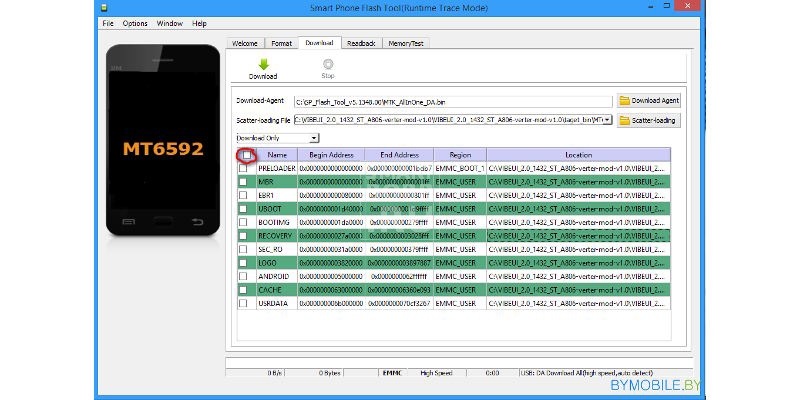
Daha önce belirttiğimiz gibi, tüm programların yanıp sönmesi için çalışma prensibi yaklaşık olarak aynıdır. Firmware hakkında size daha fazla bilgi vereceğiz.
Bir kez daha, SP Flash Tool'un sadece Mediatek firmasının işlemcili cihazlarını yanıp sönen bir araç olduğunu hatırlatırız. Akıllı telefonunuzun üreticinin resmi web sitesinde hangi yonga olduğunu veya özel uygulamaları (AIDA64 ve benzeri) kullanarak bulabilirsiniz.
Böylece, henüz akıllı telefona bağlamıyoruzSadece bilgisayardaki program ile çalışıyoruz:
- firmware arşivi arşivden çıkartın (bunu C sürücüsünün kökünde yapmak daha iyidir);
- sP Flash Tool programını çalıştırın (yönetici olarak önerilir);
- pencerenin sağ tarafında bulunan “Scatter Loading” düğmesine tıklayarak scatter dosyasının yolunu belirtin (dosya firmware ile klasörde bulunur, ad bu şekilde sona eriyor - emmc.txt);
- zorunlu olarak Önyükleyici öğesinin işaretini kaldırın (aygıtınız bir MT6575 veya MT6577 işlemci üzerinde çalışıyorsa, ayrıca onay işaretini dsp_bl noktasından kaldırın);
- listeden Sadece İndir'i seçin;
- yanındaki mavi veya yeşil ok simgesi olan İndir düğmesine basın (programın sürümüne bağlı olarak);
- sadece şimdi Android cihazını herhangi bir adaptör kullanmadan bilgisayara bağlarız - sadece bir kablo;
Cihaz kapatılmalıdır.
- program bir akıllı telefon aramaya başlar (eğer bulamazsa, pili çıkarır ve takmazsa; eğer cihaz çıkarılabilir olmayan bir pile sahipse, kabloyu sökün ve tekrar bağlayın);
- cihazı belirledikten sonra, yanıp sönme süreci başlayacaktır;
Cihazı bilgisayardan çıkarmayın!
- pencerenin görünümünü yeşil bir daire ile beklemek;
- sadece şimdi cihazı bilgisayardan ayırıyoruz ve açmayı deneyelim.
İlk lansman süreci oldukça uzun bir süre alabilir (yaklaşık 10 dakika), sadece bekle.
Yaklaşık aynı şema, diğer programların ürün yazılımıdır. Bununla birlikte, kullanım talimatlarını ihmal etmeyin. Onları iyice inceleyin, ancak daha sonra ürün yazılımına geçin.
Sonuç
Kişisel bilgisayar üzerinden Firmware Android cihazları - görev oldukça karmaşık, ancak çok sayıda nüans ile, ancak yeni başlayanlar tarafından bile yapılabilir. Bu işteki en önemli şey, her anın görüntüsünü kaybetmemek, daha sonra bir tuğlaları yeniden canlandırmak için Web'de arama yapmamaktır. Acele etmeyin, özellikle akıllı telefonunuz için talimatları dikkatli bir şekilde okuyun, tam olarak internette fayda sağlayın ve eylem dizisiyle ilgilenin. Eh, size sadece yanıp sönen iyi şanslar diliyoruz!
Telefon yazılımı, üretim sırasında bir mikroçip üzerinde kurulu yazılımdır. Bazen bir akıllı telefonu reddetme ihtiyacı vardır. Yani, cihazın işletim sistemini güncelleyin. Neden buna ihtiyacın var? Akıllı telefonla çalışırken çeşitli işletim sistemi çökmeleri meydana gelirse yeniden yanıp sönme gereklidir. Ya da aygıtı karıştırmanız gerekiyorsa. Her halükarda, Android telefonun bilgisayar aracılığıyla nasıl yanıp söndüğüne dair bilgiler kesinlikle gereksiz olmayacaktır.
Akıllı telefonun yanıp sönmesi için doğrudan ilerlemeden önce, hazırlık önlemleri gerçekleştirmek için gereklidir. Bu olay çok sorumlu bir şekilde alınmalıdır. Aksi halde, gadget ile ciddi sorunlar olabilir. Yani, Android'inizi yükseltmeden önce şunları yapmanız gerekir:
- Akıllı telefonu şarj edin. Bir yanıp sönme sırasında araç kapanırsa, istenmeyen sonuçlara yol açacaktır (sistem dosyalarının kaybı, veriler). Bu nedenle, cihazınızın maksimum şarj olduğundan emin olun. Ya da, OS yeniden yükleme sırasında cihazı bir güç kaynağına bağlayın. Ardından cihaz kapanmayacak.
- Özellikle cihazınız için işletim sisteminin mevcut sürümünü güncelleyin. Bunu yapmak için, “Telefon hakkında” bölümündeki “Ayarlar” menüsünde saklanan bilgileri kullanın. Orada mevcut ürün yazılımı, cihaz yapı numarası, çekirdek sayısı vb.
- Yeni ürün yazılımı indirin. Alınan bilgileri kullanarak, internette yeni bir ürün yazılımı bulun ve indirin. İşletim sisteminin cihazınızın tüm özelliklerini karşılaması gerektiğini unutmayın.
PC üzerinden Flash cihazı
Bir bilgisayarı kullanarak bir akıllı telefonu kendiniz yakmak istiyorsanız, önce ilgili yazılımı PC'nize indirmeniz gerekir. Program, telefonunuzun markasına bağlı olarak seçilmelidir. Örneğin, bir Samsung akıllı telefonun sahibiyseniz, bu durumda PC'nize Odin denen bir program yükleyin ve kurun. Belirli üreticiler için yardımcı programların ayrıntılı bir listesi:
- Lenovo - Flash Aracı;
- Sony - Flashboot;
- LG - KDZ Updater HTC;
Fastboot adlı bir yazılımı kullanacağız. Nexus veya HTC şirketlerinden cihazlar kullanan kişiler için uygundur.
Yanıp sönme talimatları
İnternette Fastboot programını bulun ve bilgisayarınıza indirin. İndirilen dosyalar sistem disketi C'nin kökünden çıkarılır. Sonuç olarak, dosyanın yolu C: \\ Android gibi görünmelidir. İndirilen yardımcı program iki klasörden oluşur. Araçlar adlı dizinde sistemi güncellemek için gerekli olan yardımcı programlardır. Sürücü klasöründe, adından da anlaşılacağı gibi, sürücülerdir. 
Bir sonraki adım, firmware'i bir USB kablosu ile PC'ye bağlamaktır. Bilgisayar cihaza bağlandıktan sonra, sürücülerin otomatik kurulumu başlayacaktır. Ancak, bazen gadget bağımsız olarak yakacak odun bulamaz. Bu durumda, üreticinin resmi web sitesine gitmeli ve oradan işletim sisteminin en son sürümünü indirmelisiniz. İndirilen Android sürümünün telefonunuzun tüm özelliklerini karşılaması gerektiğini unutmayın. Uygun işletim sistemini indirdikten sonra, .zip türünde bir arşiv olarak Araçlar'a bırakın.
Android üzerinden PC'yi açmadan önce, mobil cihazınızda sözde bootloader'ı açmanız gerekir. Bunu yapmak için bir komut istemi açın. Bunu yapmak için, standart Çalıştırma yardımcı programının açılacağı sıcak R + Win kombinasyonuna basın. Satırda cmd olarak sürüyoruz ve Enter'a basıyoruz. Windows ekibi için pencere açıldı. 
C: \\ Android \\ Tools terminaline girin ve Enter'a tıklayın. Araçlar bölümüne taşınacaksınız. Fastboot cihazları komutunu etkinleştirmelisiniz. Bundan sonra konsol, mobil cihazınızın kodunu görüntüler. Bu, yardımcı programın aygıtı belirlediğini ve doğrudan işletim sisteminin yanıp sönmesine geçebileceğinizi gösterir. Hat, cihaz için beklediyse, akıllı telefonun bulunmadığı anlamına gelir. Cihaz kodunu almak için sürücüleri yüklemeniz gerekir. 
Gadget'ınızda Android OS'yi güncellemek için fastboot güncelleme komutunu kullanmanız gerekir. Fastboot güncellemesini girin *** Konsolda zip ve Enter tuşuna basın. *** yerine, bitmiş ürün yazılımı ile dosyanın adını belirtmelisiniz. Belirli bir süre alan sistem güncelleme süreci başlar. Ürün yazılımı yeniden yüklendikten sonra cep telefonunu yeniden başlatmanız gerekir.
Firmware ile kurtarma
Bir Android telefonunu bilgisayarsız olarak flaş etmenin başka bir yolu var. Yöntemin özü, özel veya standart Kurtarma kullanmaktır. Bu yüzden, Android'i güncellemek için, cep telefonunuzun özelliklerine uyan İnternet'te ürün yazılımı arayın. Bundan sonra, işletim sistemini indirin ve gadget'ın dosya sisteminin köküne aktarın. Özel Kurtarma'yı kullanmak istiyorsanız, akıllı telefonunuza TWPR veya CWM'yi yükleyin (uygulamaları Play Market'ten ücretsiz olarak indirebilirsiniz).
Bundan sonra, cihazı yeniden başlatmanız ve kurtarma modunu girmeniz gerekir. Farklı akıllı telefonlardaki Recovery Mod, farklı yollarla etkinleştirilir. Her şey üreticiye bağlı. Kural olarak, kurtarma aynı anda Güç tuşlarına (akıllı telefonun açma / kapama düğmesine) + Sesi Kısma düğmesine (ses kısma tuşu) basılarak etkinleştirilir. Kurtarma menüsüne gittikten sonra, yazılımı yüklemek için tasarlanan bölümü açmanız gerekir. Standart kurtarmada, bu öğe “harici depolamadan güncelleme uygula” olarak adlandırılır. Özel Kurtarma ile ilgili olarak, TWRP'de “ZIP yükleyin ve CWM'de -“ sdcard'dan güncelleme uygulayın ”seçeneğini seçmelisiniz. Kurtarma işleminde gezinme, Sesi Kısma ve Sesi Açma tuşları ile gerçekleştirilir. 
İstediğiniz öğeye tıkladıktan sonra, daha önce cihazınıza indirdiğiniz bellenimin yolunu belirtmelisiniz. İşletim sistemini güncelleme işlemi başlar. Yanıp sönmeyi bitirdikten sonra, mobil cihazı yeniden başlatmanız ve özellikleri fabrika ayarlarına sıfırlamanız gerekir. Bunu yapmak için akıllı telefonunuzdaki "Ayarlar" a gidin ve "Ayarları sıfırla" öğesini bulun.
ROM Yöneticisi ile yanıp sönüyor
Firmware'i ROM Yöneticisi olarak adlandırılan bir program aracılığıyla evde kurabilirsiniz. Yardımcı program, aynı CWM ve TWRP'nin aksine, ürün yazılımını güncelleme işlemini kolaylaştıran basit bir arayüze sahiptir. Ayrıca, programın birkaç ilginç özelliği vardır. Örneğin, ürün yazılımı işlemi başarısız olursa sistemi yedekleyebilir ve işletim sistemini orijinal durumuna geri döndürebilirsiniz. Yani, Android telefonunu ROM Yöneticisi aracılığıyla kendiliğinden açmak için kök haklarına sahip olmanız gerekir. Kök kilidi, Vroot, vb. Gibi özel uygulamalardan da yararlanabilirsiniz. Ayrıca, akıllı telefonun özel bir kurtarma (aynı CWM veya TWPR) üzerinde olması gerekir.
Yukarıdakilerin hepsine sahipseniz, bu durumda ROM Yöneticisi uygulamasını Play Market'ten veya Internet'ten indirin ve yükleyin. Sonra uygun bir firmware arıyoruz ve ayrıca indiriyoruz. Daha sonra ROM Yöneticisi'ni çalıştırın ve aşağıdaki talimatları izleyin:
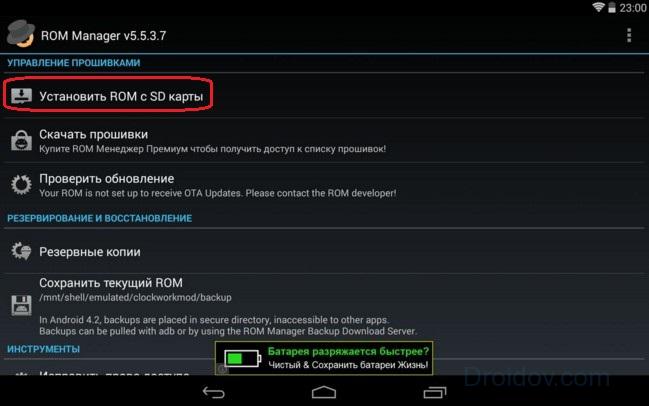
ROM Yöneticisi aracılığıyla sistem nasıl geri yüklenir
İşletim Sistemini güncelledikten sonra herhangi bir sorunla karşılaşırsanız, ürün yazılımının eski sürümüne dönerek değişiklikleri geri alabilirsiniz. Bu, aşağıdaki gibi yapılır (önceden bir yedekleme yaptığınız varsayılarak):
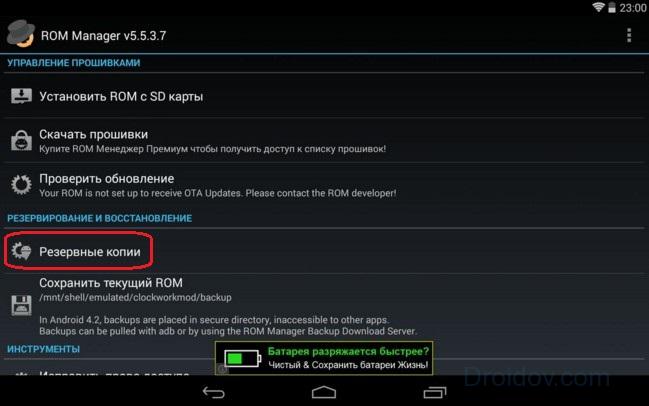
Telefonunuzun yazılımı hakkında herhangi bir sorunuz varsa veya bir şey çalışmıyorsa - yorumlarınızı bırakın. Ayrıca, aşağıdaki örnekte Lenovo'nun örneğini kullanan yöntemlerden biri gösterilmektedir:
VKontakte


















